Propaganda
Os Calendários do Google podem gerenciar todas as suas agendas de reuniões, mas não a etiqueta da sua reunião. No entanto, o Google Agenda pode ajudá-lo, pelo menos um pouco, quando você compartilhe um calendário com sua equipe: informe aos membros da sua equipe se você se atrasará para uma reunião.
Envie a eles uma mensagem sobre seu status. O Google Agenda pega carona no Gmail para receber e receber mensagens do seu status. Essas etapas simples mostrarão como manter todos os que veem o Google Agenda no loop.
Nota: As telas mostram o novo Google Agenda 5 novos recursos do Google Agenda que você precisa experimentar!O Google Agenda ficou mais fantástico. O Google finalmente atualizou seu calendário. Mostraremos como obter o novo design e quais novos recursos você deve experimentar. consulte Mais informação que foi atualizado com o design do material.
Usando o Google Agenda para dizer que você se atrasará
- Faça login na sua conta do Google Agenda.
- Você pode responder (RSVP) a partir do convite por e-mail ou do slot da reunião no Google Agenda. Você também pode responder ao convite clicando no ícone RSVP ao lado do convite por email.
- Abra o convite por email. Clique em mais opções ao lado das três opções para "Indo?"
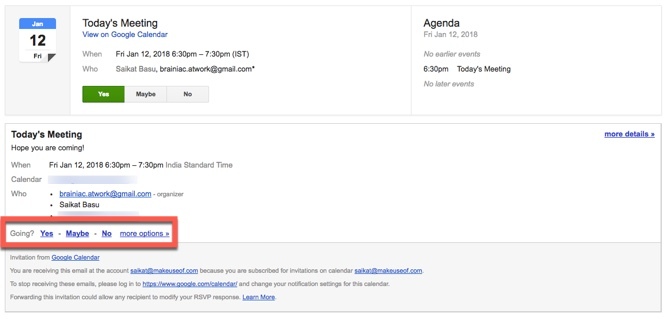
- O Google Agenda é aberto com o seu espaço de evento exibido. Clique no Enviar e-mail a convidados ícone e escreva sua mensagem para informar aos membros da sua equipe ou ao organizador seu status.
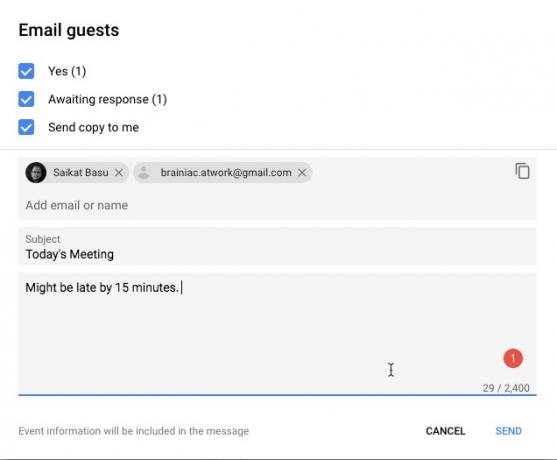
- O organizador pode verificar a presença abrindo o evento no calendário ou no Gmail.
Há outra maneira de enviar uma nota para uma reunião ou evento:
- No Google Agenda, clique no evento na sua grade de agendas.
- Clique no ícone de lápis para editar. Você verá uma opção para enviar uma nota no lado direito na coluna Convidados.
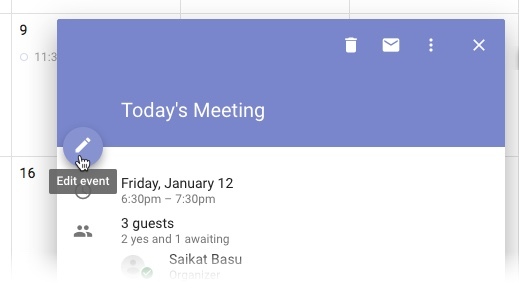
- Para criar uma nota, clique em Adicionar Nota / Convidados. Adicione sua nota e informe a todos.
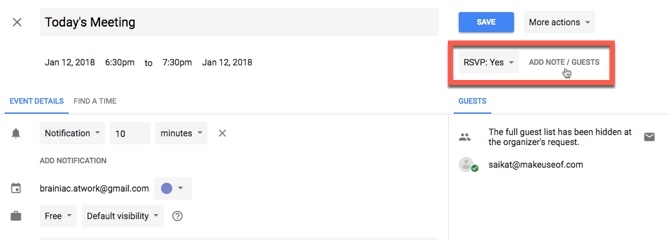
- Clique em Concluído.
Enviar respostas pré-escritas usando o Android
Se o método acima não funcionar, você poderá configurar as Respostas rápidas no Android. Essas mensagens pré-escritas podem ser usadas se você estiver atrasado:
- Abra seu aplicativo do Google Agenda. Vamos para Configurações> Geral> Respostas rápidas.
- Toque em uma das respostas atuais para editar ou substituir o texto.
- Clique OK.
Para enviar uma resposta rápida, abra o aplicativo Calendário e, em seguida, o evento. Selecione Enviar e-mail a convidados. Escolha uma de suas respostas rápidas ou escreva uma mensagem personalizada.
O novo Google Agenda é muito sobre aparência e funcionalidade. Como você usa o calendário para se comunicar em um evento?
Saikat Basu é o editor adjunto de Internet, Windows e produtividade. Depois de remover a sujeira de um MBA e uma carreira de marketing de dez anos, ele agora é apaixonado por ajudar os outros a melhorar suas habilidades de contar histórias. Ele olha para a vírgula de Oxford que está faltando e odeia screenshots ruins. Mas as idéias de Fotografia, Photoshop e Produtividade acalmam sua alma.

